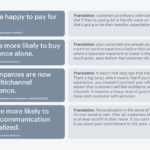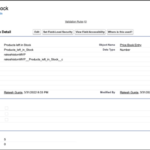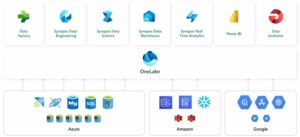Gran idea o pregunta duradera:
- ¿Cómo puede agregar automáticamente tema(s) a un registro?
Objetivos:
Después de leer este blog, podrá:
- Utilice el flujo activado por registro para agregar automáticamente temas a un registro
- Use el elemento Obtener para encontrar la identificación del tema en lugar de evitar la codificación rígida de la identificación
- Use el elemento crear registros para asociar el tema con un registro
- y mucho más
Pamela Kline trabaja como administradora de sistemas en Gurukul on Cloud (GoC). Recibió un requisito de la administración de que si se crea una nueva oportunidad con una cantidad superior a 1 millón, entonces se agrega automáticamente el tema existente #CuentaClave al registro de la oportunidad.
Enfoque de Campeón de Automatización (I-do):
Temas para Objetos , nos permite organizar los registros usando temas igual que Chatter . Los temas ayudan a organizar mejor los registros y facilitan la búsqueda . Por ejemplo , si publica que está trabajando en una presentación para Dreamforce22 , es posible que desee agregar el tema del hashtag #Dreamforce22 o # DF22 en sus actualizaciones .
Cualquiera puede hacer clic en estos temas para obtener más información sobre Dreamforce22 y ver quépersonas ygrupos hablan sobre Dreamforce22 . También puede encontrar todos los registros etiquetados con el tema Dreamforce22 .
Para resolver este requisito, utilizaremos el Flujo desencadenado por registro después de guardar . Consulte este artículo para comprender por qué estamos utilizando el flujo desencadenado por registro posterior al guardado para este escenario. Una razón para usar Flow es que no se puede acceder a EntityId en la plantilla de correo electrónico, lo que significa que no puede obtener el Id. de registro donde se asocia el tema.
Hagamos una pausa aquí y familiaricémonos con TopicAssignment y Topic Objects en Salesforce.
| Nombre del objeto | Detalles |
| Asignación de tema | Representa la asignación de un tema a un elemento o registro de noticias en particular . |
| Tema | Representa un tema en una publicación o registro de Chatter. |
Antes de discutir la solución, permítame mostrarle un diagrama de un flujo de proceso de alto nivel. Dedique unos minutos a repasar el siguiente diagrama de flujo y compréndalo.


Comencemos a construir este proceso de automatización.
Práctica guiada (nosotros hacemos):
Hay 6 pasos para resolver el requisito empresarial de Pamela mediante el flujo activado por registro . Debemos:
- Definir propiedades de flujo para el flujo desencadenado por registro
- Fórmula para determinar si la oportunidad se crea o actualiza
- Agregue un elemento de decisión para verificar si el monto de la oportunidad es superior a $ 1 millón
- Agregue un elemento de obtención de registros para encontrar los detalles del tema (KeyAccount)
- Agregue un elemento de decisión para verificar si se encontró o no la cuenta clave del tema
- Agregue un elemento de creación de registros para agregar un tema al registro de oportunidad
Paso 1: Definir propiedades de flujo
- Haga clic en Configuración .
- En el cuadro Búsqueda rápida, escriba Flujos .
- Seleccione Flujos y luego haga clic en Nuevo flujo .
- Seleccione el flujo activado por registro opción, haga clic en Crear y configure el flujo de la siguiente manera:
- Objeto : Oportunidad
- Activar el flujo cuando : se crea o actualiza un registro
- Establecer criterios de entrada
- Requisitos de condición: Ninguno
- Optimice el flujo para la acción y los registros relacionados
- Haga clic en Listo .


Paso 2: fórmula para determinar si la oportunidad se crea o actualiza
- En Caja de herramientas , seleccione Administrador y, a continuación, haga clic en Nuevo recurso para determinar si el registro se crea o actualiza.
- Ingrese la siguiente información :
- Tipo de recurso : Fórmula
- Nombre de API : forB_IsNew
- Tipo de datos : booleano
- Fórmula : EsNuevo()
- Haga clic en Listo .


Paso 3: uso del elemento de decisión para verificar si el monto de la oportunidad es superior a $ 100K
Ahora usaremos el elemento Decisión para verificar si el monto de la oportunidad es mayor a $100,000.
- En Flow Designer, haga clic en el icono + y seleccione el elemento Decisión .
- Introduzca un nombre en el campo Etiqueta ; el nombre de la API se completará automáticamente.
- En Detalles del resultado , ingrese la etiqueta que el nombre de la API se completará automáticamente.
- Requisitos de condición para ejecutar el resultado : se cumplen todas las condiciones (Y)
- Fila 1:
- Recurso : {!$Record.Amount}
- Operador : mayor que
- Valor : 100000
- Haga clic en Agregar condición
- Fila 2:
- Recurso : {!forB_IsNew}
- Operador : Igual
- Valor : {!$ConstanteGlobal.Verdadero}
- Fila 1:
- Cuándo ejecutar Resultado : Si se cumplen los requisitos de la condición .
- Haga clic en Listo .


Paso 4: Adición de un elemento Obtener registro para buscar detalles del tema (KeyAccount)
El siguiente paso es usar el elemento Obtener registros para encontrar los detalles de la cuenta clave del tema de chat.
- En Flow Designer, debajo del nodo > $1M , haga clic en el icono + y seleccione el elemento Obtener registros .
- Introduzca un nombre en el campo Etiqueta ; el nombre de la API se completará automáticamente.
- Seleccione el objeto Tema de la lista desplegable.
- Seleccione Se cumplen todas las condiciones (Y) .
- Establecer condiciones de filtro
- Fila 1:
- Campo : Nombre
- Operador : Igual
- Valor : CuentaClave
- Fila 1:
- Cuántos registros almacenar:
- seleccione Solo el primer registro
- Cómo almacenar datos de registro:
- Elija la opción para Almacenar automáticamente todos los campos .
- Haga clic en Listo .


Paso 5: uso del elemento de decisión para verificar si se encontró o no un tema de Chatter
Ahora usaremos el elemento Decisión para verificar la Variable de registro del paso 4 para encontrar si devuelve el tema de Chatter o no.
- En Flow Designer, haga clic en el icono + y seleccione el elemento Decisión .
- Introduzca un nombre en el campo Etiqueta ; el nombre de la API se completará automáticamente.
- En Detalles del resultado , ingrese la etiqueta que el nombre de la API se completará automáticamente.
- Requisitos de condición para ejecutar el resultado : se cumplen todas las condiciones (Y)
- Fila 1:
- Recurso: {!Get_Topic}
- Operador: es nulo
- Valor: {!$ConstanteGlobal.Falso}
- Fila 1:
- Cuándo ejecutar Resultado : Si se cumplen los requisitos de la condición .
- Haga clic en Listo .


Paso 6: Agregar acción: crear un registro
El siguiente paso es asociar el tema keyAccount a la oportunidad recién creada, para ello utilizaremos el elemento Create Records .
- En Flow Designer, debajo del nodo Sí , haga clic en el icono + y seleccione el elemento Crear registros .
- Introduzca un nombre en el campo Etiqueta ; el nombre de la API se completará automáticamente.
- Ingrese la siguiente información :
- Ingrese la etiqueta , el nombre de la API se completará automáticamente.
- Cuántos registros crear : uno
- Cómo establecer los campos de registro : use recursos separados y valores literales
- Objeto : Asignación de tema
- Establecer valores de campo para la asignación de tema
- Fila 1:
- Campo : ID de entidad
- Valor : {!$Record.Id}
- Haga clic en Agregar campo
- Fila 2:
- Campo : ID de tema
- Valor : {!Get_Topic.Id}
- Haga clic en Listo .


Al final, Pamela's Flow se verá como la siguiente captura de pantalla:


Una vez que todo se vea bien, realice los siguientes pasos:
- Haga clic en Guardar .
- Introducir etiqueta de flujo el nombre de la API se completará automáticamente.
- Haga clic en Mostrar avanzado .
- Versión de API para ejecutar el flujo : 54
- Etiqueta de entrevista : asignación automática de tema a oportunidad {!$Flow.CurrentDateTime}
- Haga clic en Guardar .


¡Casi ahí! Una vez que todo se vea bien, haga clic en el botón Activar .
Prueba de concepto
Si un representante de ventas crea o actualiza la oportunidad con una cantidad superior a $ 1,2 millones, el flujo activado por registro se activará y le agregará automáticamente #KeyAccount .
- Navegue a la pestaña Oportunidades y cree un nuevo registro de Oportunidad con una cantidad de 1.2 M , como se muestra en la siguiente captura de pantalla:

- Consulte la sección Tema de la página.

Evaluación formativa:
¡Quiero saber de ti!
¿Qué es una cosa que aprendiste de esta publicación? ¿Cómo imagina aplicar este nuevo conocimiento en el mundo real? Siéntase libre de compartir en los comentarios a continuación.
…
Esta es una traducción realizada por EGA Futura, y este es el link a la publicación original: https://automationchampion.com/2022/04/05/auto-assign-a-topic-to-a-record-3/